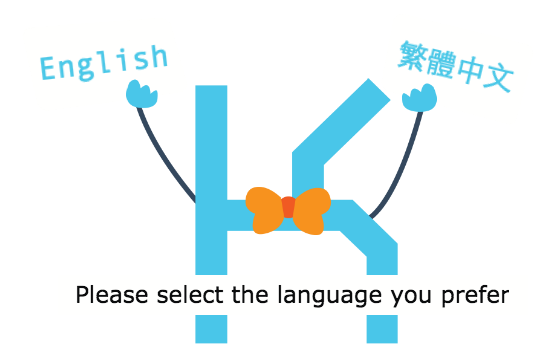全站頁面個別小功能傳送門
若你已經埋放好Kerebro的追蹤碼,這時候登入Kerebro後台,你應該可以在「全站」的頁面看到所有目前在你的網站上的訪客

Kerebro運用非常圖像化的方式來呈現每一個流量,接下來要向大家解說每個圖示代表的意義

1. 用戶頭像,Kerebro會根據訪客的綜合瀏覽數據,以顏色來告訴你誰是比較重要的客戶,重要度由高至低的顏色分別為

2. 隨機賦予的訪客名稱,讓網站管理者能辨別不同的訪客
3. 複訪訪客,來過你的網站兩次以上的訪客,就會獲得一顆 紅色的❤
4. 來訪裝置,Kerebro會協助你辨識這個客戶是使用電腦還是手機
5. 流量來源,協助你辨識這個訪客是從哪個行銷管道而來。參數設定方式請參考如何設定訪客來源追蹤參數
6. 流量來源活動,協助你辨識這個訪客是因為哪一檔行銷活動而來,同樣請參考如何設定訪客來源追蹤參數
7. 訪客生命值,告訴你這個訪客在這一頁已停留多久時間,協助你快速決定是否需要趕快招呼他留住他,時間數值可以在「設定」--> 「一般設定」中調整
若想了解訪客的詳細瀏覽訊息,你可以直接點選那個訪客,就能夠看到他的瀏覽紀錄、停留時間等資訊

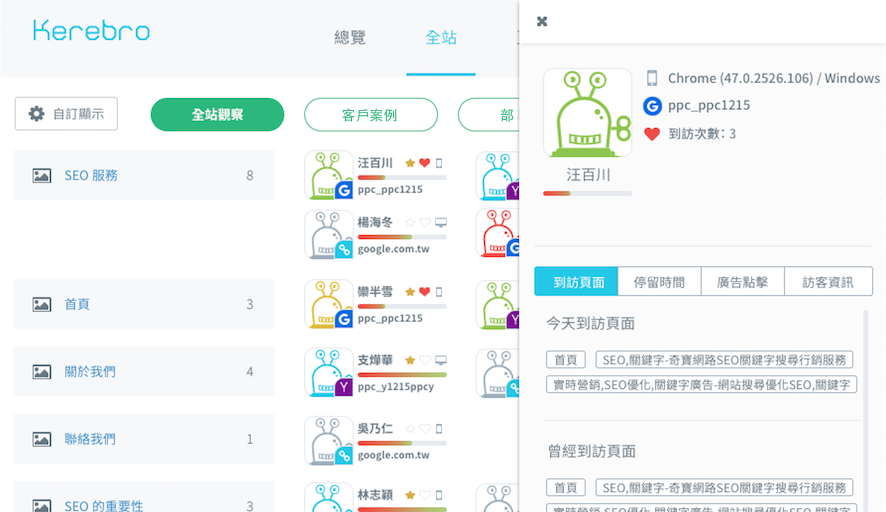 全站這麼多訪客,只想觀察特定一部分嗎?你可以在左上角
全站這麼多訪客,只想觀察特定一部分嗎?你可以在左上角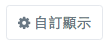 中篩選
中篩選
貼上你想觀察的頁面網址,幫這個設定命名

你也可以再篩選特定的訪客

篩選之後你就能在全站切換各種不同的view,更有效率的觀察特定的訪客囉!
了解如何觀察訪客後,接下來你可以看看如何設定站內廣告,與客戶即時互動!
若你沒有在這裡找到你需要的內容,你也可以點選左下角的小幫手,或來信[email protected]
我們將盡快協助你解決!
若有任何問題,您可以:
於週一至週五 10:00-18:30
- 來電 02-23698625#510 (Iran)
- 來信 [email protected]
我們將盡快回覆!
再次感謝您的支持,Kerebro將繼續提供您更好的服務!